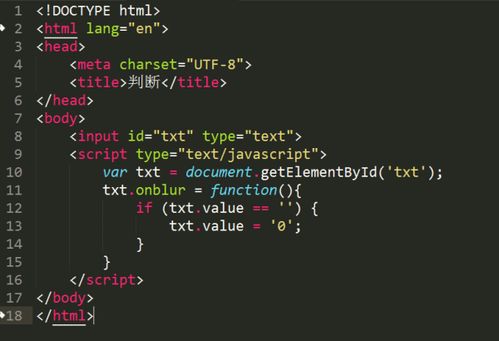
花

式截图冷知识:如何使用截图功能提高工作和学习效率?
截图是日常工作和学习中必不可少的一项技能,它可以帮助我们简单、快捷地获取需要的信息。但你可能不知道,除了常规的截图方法外,还有许多花式截图技巧可以让你更高效地处理信息。下面就为大家介绍一些常见的截图技巧和使用方法。
一、使用快捷键
快捷键可以说是使用截图最基本的技巧之一。在Windows系统中,按下键盘上的“Print Screen”键,全屏的截图瞬间就完成了;而有些电脑则需要按下“Fn”+“Print Screen”键才能截图。如果你只想截取一部分屏幕,可以按下“Alt”+“Print Screen”键,只截图当前窗口。另外,Windows 10系统还增加了Win + Shift + S快捷键组合,可以选择截取矩形、自由形、窗口和全屏四种截图模式。
在Mac系统中,可以使用“Command”+“Shift”+“3”快捷键截取整个屏幕,或者“Command”+“Shift”+“4”截取部分屏幕,还可以使用“Command”+“Shift”+“5”来打开截图工具栏,在其中选择需要的截图模式。
二、使用第三方工具
除了系统自带的截图功能外,还有很多优秀的截图工具可供选择。例如著名的截图工具Snagit,它不仅可以对截图进行编辑和标注,还可以录制屏幕和制作短视频等高级功能;又如截图工具Greenshot,它可以自动保存截图到指定的文件夹,支持多种快捷键和截图模式,是程序员和文案人员的首选截图工具。
三、使用OCR文本识别技术
除了截取图片外,一些截图工具还支持OCR(Optical Character Recognition)文本识别技术,可以自动识别图片中的文字并将其转换为编辑文本,极大地提高了工作和学习效率。例如,印象笔记、Evernote、OneNote等工具都支持OCR文本识别功能,将图片中的文字秒变为编辑文本,让排版、整理笔记和研究课题变得轻松简单。
四、使用快速分享功能
许多截图工具还支持上传截图至云端,或者一键将截图分享到社交平台。例如,微信和QQ聊天窗口中粘贴图片时,会自动将图片上传至云端并生成一个URL地址,方便用户随时分享截图。像Dropbox、Google Drive、OneDrive等云存储服务,也可以将截图同步至云端,方便随时随地查看。
五、使用标注工具
有些截图工具还支持对图片进行标注、画板和框出等基本编辑功能,可以提高截图的可读性和信息的清晰度。例如,石墨文档的标注工具,就能让你在图片上进行文字、箭头、线条等标注,直观清晰地传递信息。
总之,截图虽然看似简单,但如果掌握了这些花式的技巧和使用方法,无疑可以帮助我们更快地获取需要的信息并提高工作和学习效率。
